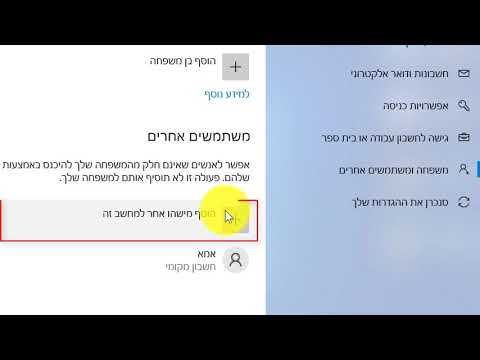קבצי Adobe Illustrator נוצרים בשני פורמטי צבע עיקריים - RGB ו- CMYK. RGB משמש לפרסום תוכן באינטרנט ו- CMYK להדפסה. אם אתה שולח את המסמך למדפסת, ודא שהוא בפורמט CMYK. באפשרותך להגדיר מסמך חדש ל- CMYK ולשנות את ערכת הצבעים המוגדרת כברירת מחדל של Illustrator בתהליך.
צעדים
שיטה 1 מתוך 2: המרת מסמך Illustrator חדש ל- CMYK

שלב 1. פתח את Adobe Illustrator
לחץ על סמל Illustrator בשולחן העבודה שלך, או מצא אותו בחלונית החיפוש בפינה השמאלית התחתונה של המסך (לחץ על סמל Windows כדי לפתוח את סרגל החיפוש).
אם יש לך Mac, לחץ על סמל ה- Finder בפינה השמאלית התחתונה של המזח. בתפריט Go, בחר יישומים וגלול אל Adobe Illustrator. לחלופין, אם Illustrator מוצמד למעגן שלך, לחץ על סמל Illustrator

שלב 2. פתח מסמך חדש
לחץ על "Control N" במחשב האישי שלך או על "Command N" אם יש לך Mac. יופיע חלון עם כרטיסייה מתקדמת.

שלב 3. לחץ על הכרטיסייה מתקדם
עכשיו אתה יכול לבחור את מצב הצבע.

שלב 4. לחץ על התפריט הנפתח מצב צבע
עכשיו אתה יכול לבחור CMYK.

שלב 5. לחץ על CMYK
בדרך כלל, זה יוגדר כאפשרות ברירת המחדל. כעת אתה מוכן לאשר את ההגדרה.

שלב 6. לחץ על אישור
בפינה השמאלית העליונה של המסמך שלך אמור כעת להיות "תצוגה מקדימה של CMYK".
המסמכים שלך יהיו ברירת המחדל ל- CMYK, אלא אם תשנה את ההגדרה מאוחר יותר
שיטה 2 מתוך 2: שינוי לפורמט CMYK במסמך קיים של אילוסטרייטור

שלב 1. פתח את Adobe Illustrator
לחץ על סמל Illustrator בשולחן העבודה שלך, או מצא אותו בחלונית התחל בפינה השמאלית התחתונה של המסך (לחץ על סמל Windows כדי לפתוח את סרגל החיפוש).
אם יש לך Mac, לחץ על סמל ה- Finder בפינה השמאלית התחתונה של המזח. בתפריט Go, בחר יישומים וגלול אל Adobe Illustrator. לחלופין, אם Illustrator מוצמד למעגן שלך, לחץ על סמל Illustrator. כעת תנווט לתפריט קובץ בפינה השמאלית העליונה

שלב 2. לחץ על קובץ ואז פתח
יופיע חלון המאפשר לך לדפדף אחר הקובץ שלך. עכשיו אתה יכול לבחור את הקובץ שלך.
לחלופין, הקש "Control O" במחשב או "Command O" ב- Mac

שלב 3. לחץ על אישור כדי לבחור את הקובץ שלך ולפתוח אותו
נווט שוב לתפריט קובץ כדי להמיר ל- CMYK.

שלב 4. לחץ על קובץ
העבר את העכבר מעל מצב צבע המסמך.

שלב 5. בחר CMYK
כעת, לאחר שחזרת למסמך הקיים, מצא את סמל החץ הכהה (כלי הבחירה) בפינה השמאלית העליונה של לוח הכלים שלך.

שלב 6. לחץ על כלי הבחירה
כלי זה יאפשר לך לבחור את כל אובייקטים של המסמכים..

שלב 7. לחץ וגרור את העכבר על כל המסמך
כל החפצים צריכים להיות כחולים.

שלב 8. נווט לתפריט עריכה
מצא את האפשרות ערוך צבעים.

שלב 9. העבר את העכבר מעל ערוך צבעים
כעת תוכל לבחור המרה ל- CMYK.

שלב 10. בחר המר ל- CYMK
הקובץ שלך הומר ל- CMYK, מה שיאפשר לך לשלוח אותו למדפסת.